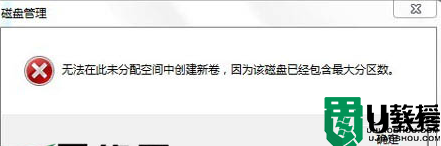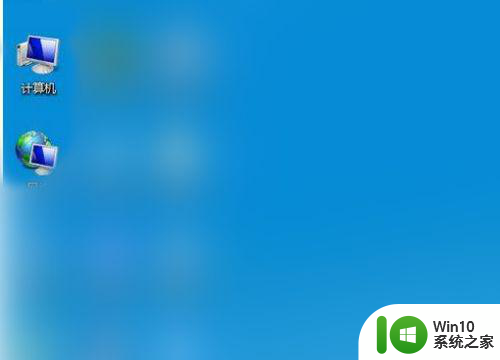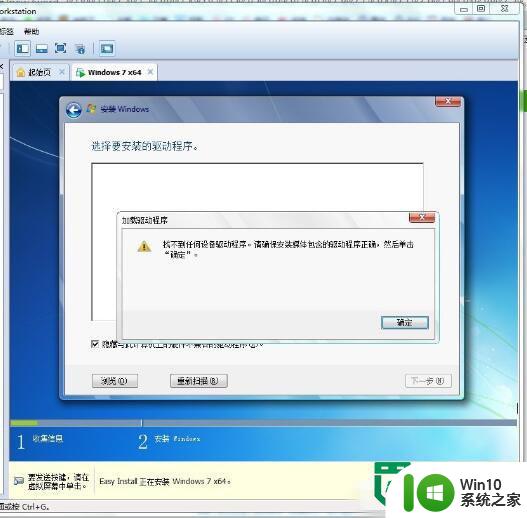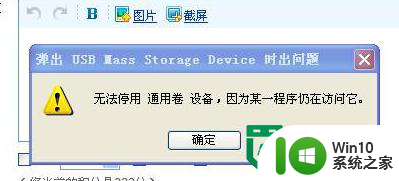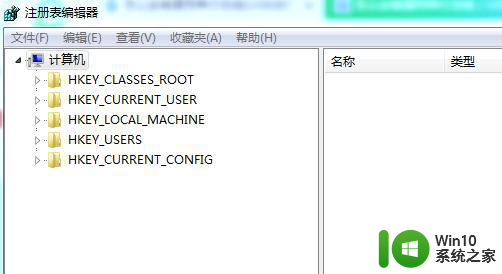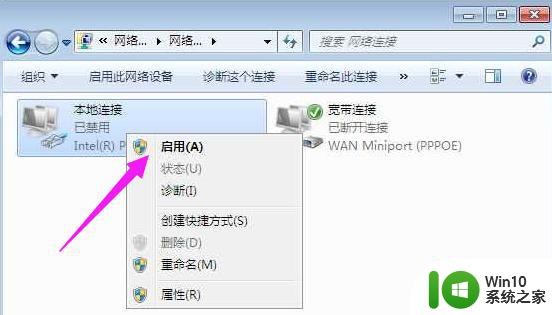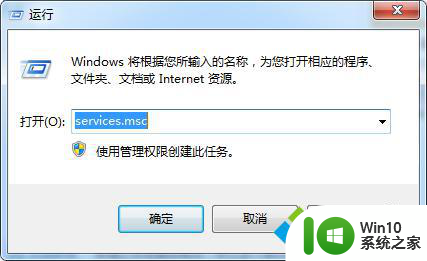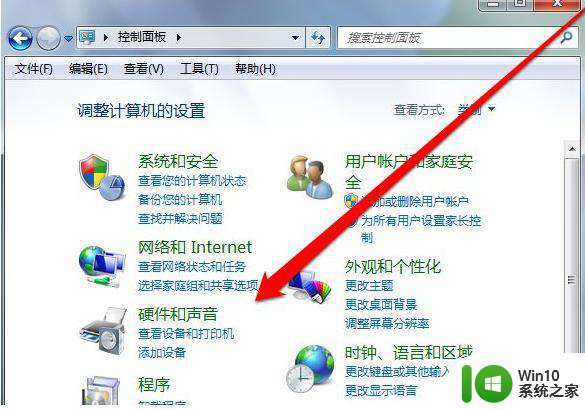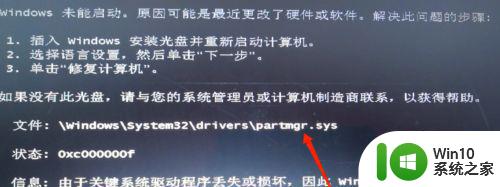如何解决windows7出现驱动器中没有磁盘的问题 Windows7磁盘驱动器丢失怎么办
更新时间:2024-10-31 13:55:41作者:jiang
Windows7系统中出现驱动器中没有磁盘的问题是一个比较常见的情况,通常是由于驱动器损坏或丢失引起的,要解决这个问题,可以尝试重新安装驱动程序、检查硬件连接、重启电脑或者使用系统自带的磁盘管理工具进行修复。如果以上方法都无效,可能需要考虑更换新的硬盘驱动器来解决问题。希望以上方法可以帮助您顺利解决Windows7磁盘驱动器丢失的困扰。
解决方法如下:
1、在桌面的计算机图标上,点击鼠标右键选择“管理”。
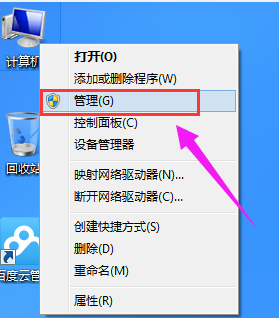
2、在“计算机管理”窗口中,找到并点击打开“磁盘管理”。
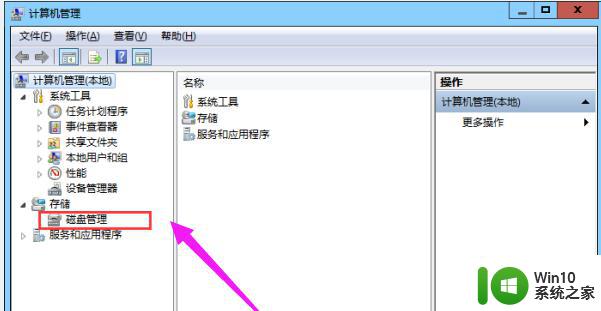
3、在磁盘管理分区中,找到出现问题的磁盘,点击鼠标右键选择“属性”。
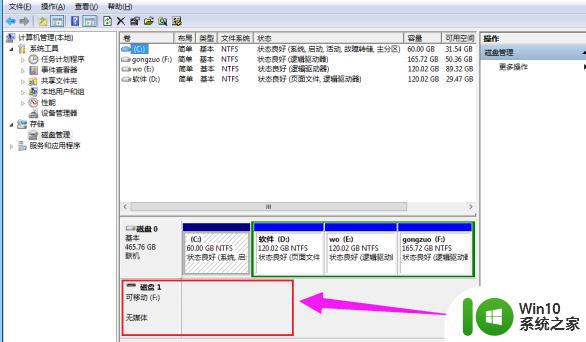
4、在弹出的属性窗口中,选择“驱动程序”选项卡,点击下方的“禁用”,最后点击“确定”保存设置即可。
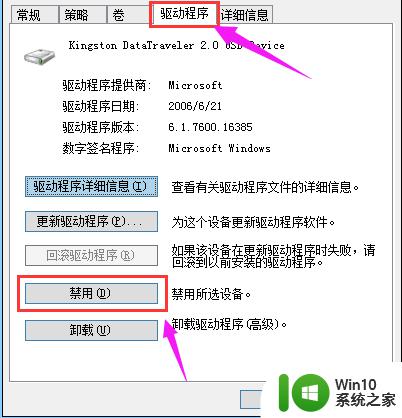
以上就是如何解决windows7出现驱动器中没有磁盘的问题的全部内容,如果有遇到这种情况,那么你就可以根据小编的操作来进行解决,非常的简单快速,一步到位。